
Obsah:
- Autor John Day [email protected].
- Public 2024-01-30 11:58.
- Naposledy zmenené 2025-01-23 15:05.
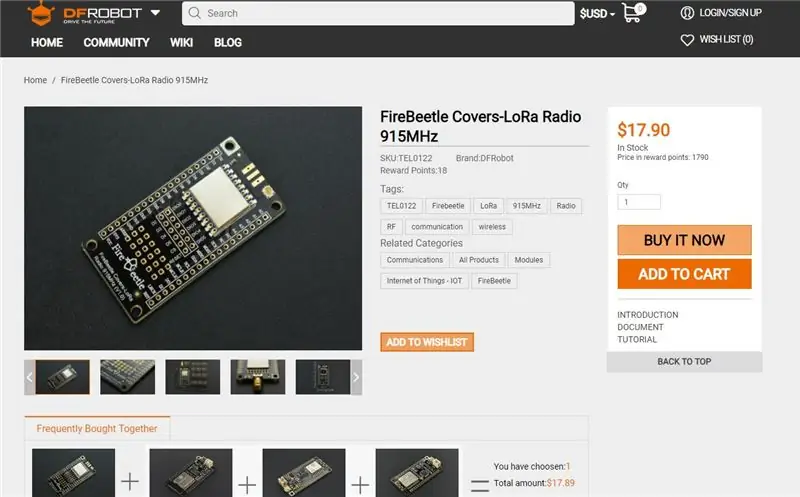

Hej, čo sa deje, chlapci? Akarsh tu z CETech.
Dnes urobíme projekt, ktorý je v zásade o nastavení rádií LoRa, aby sa medzi sebou mohli rozprávať najľahším možným spôsobom.
Tu som použil mikrokontrolér ESP32, ktorý je pripojený k doskám LoRa s frekvenciou 915 MHz, k jednému z rádií som tiež pripojil OLED displej, aby boli viditeľné informácie o paketoch. Všetky moduly použité v tomto projekte sú od DFRobot, pretože pre tieto moduly je tu kompatibilita pinov, preto neodporúčam používať moduly rôznych výrobcov. Začnime teda!
Tiež som natočil video o podrobnom budovaní tohto projektu, pre lepší prehľad a detaily odporúčam pozrieť si ho.
Krok 1: Diely
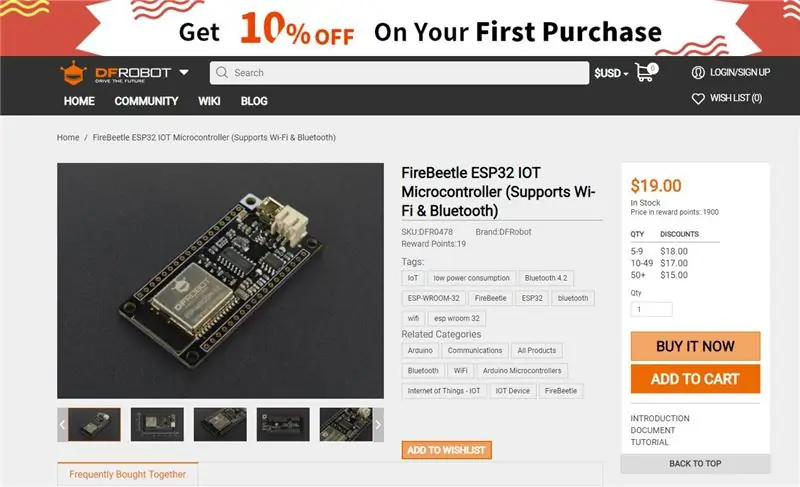
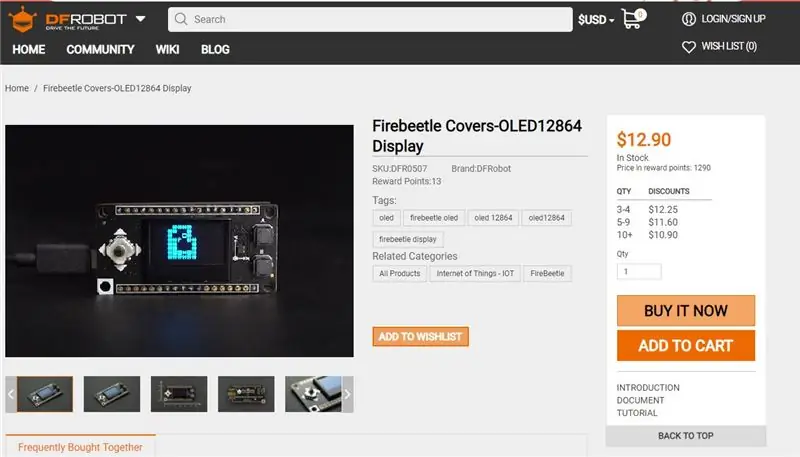
Na to budete potrebovať dosku ESP32 alebo ESP8266 a ak chcete, môžete tiež pridať batériu.
Použil som dosku FireBrouk LoRa s frekvenciou 915 MHz. DFRobot ponúka 3 typy dosiek v závislosti od frekvencie, ktorá je vo vašej oblasti legálna:
1) 433 MHz
2) 868 MHz
3) 915 MHz
Na zobrazenie som použil OLED štít.
Odporúčam používať dosky od DFRobot s týmto modulom, pretože vývod bude kompatibilný a nikde nebudete mať žiadne problémy.
Krok 2: Vyrobte si PCB pre svoj projekt

Musíte sa pozrieť na JLCPCB a objednať si lacné PCB online!
Dostanete 10 kvalitných dosiek plošných spojov vyrobených a odoslaných až k vám domov za 2 $ a nejakú dopravu. Pri prvej objednávke získate tiež zľavu na poštovné. Ak chcete navrhnúť vlastnú dosku plošných spojov do systému easyEDA, po dokončení odovzdajte súbory Gerber do súboru JLCPCB, aby boli vyrobené v dobrej kvalite a s rýchlym obratom.
Krok 3: Stiahnite si a nastavte Arduino IDE
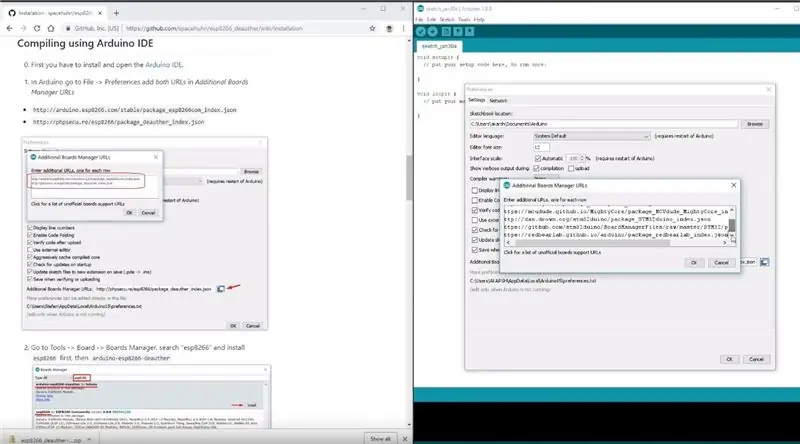
Odtiaľto si stiahnite Arduino IDE.
1. Nainštalujte Arduino IDE a otvorte ho.
2. Prejdite na položku Súbor> Predvoľby
3. Pridajte adresu https://dl.espressif.com/dl/package_esp32_index.j… na adresu URL doplnkového panela správcov. Prejdite na Nástroje> Doska> Správca dosiek
5. Vyhľadajte ESP32 a potom nainštalujte dosku.
6. Reštartujte IDE.
Krok 4: Pripojenia a spájkovanie

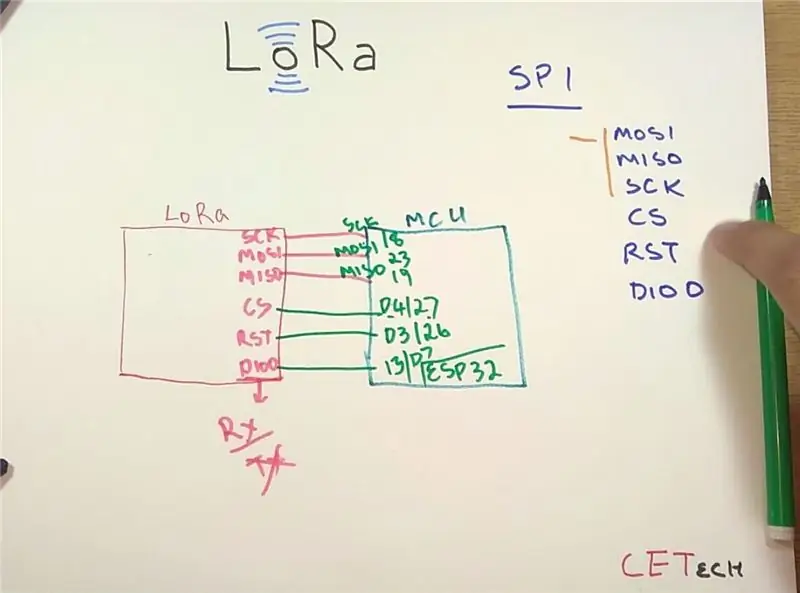
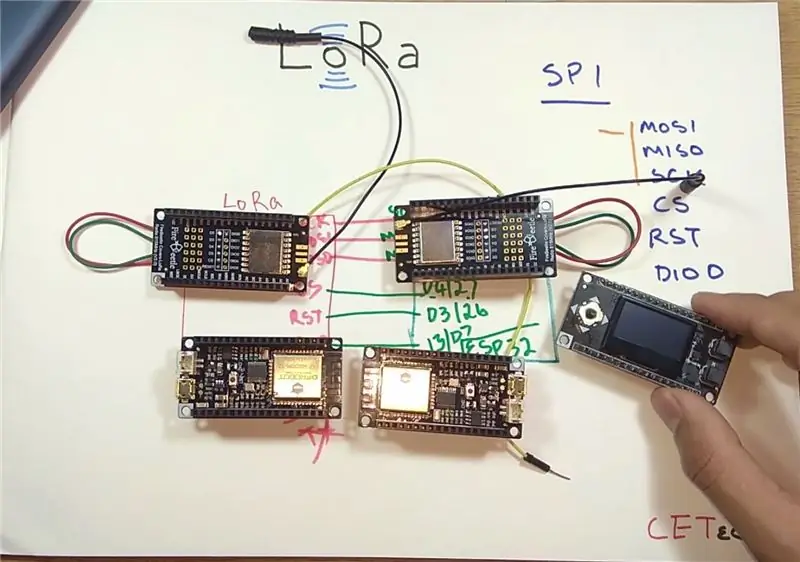

1. Moduly spájkujte stohovateľnými hlavičkami.
2. Oba moduly LoRa budete musieť pripojiť k modulom ESP32 podľa schémy zapojenia.
3. Zhromaždite všetkých 5-6 modulov, ktoré budete používať, a naskladajte ich podľa svojich potrieb rádia. Pre tieto kroky vrelo odporúčam pozrieť si moje video, pretože táto časť je tam podrobne vysvetlená.
Krok 5: Kódovanie modulu
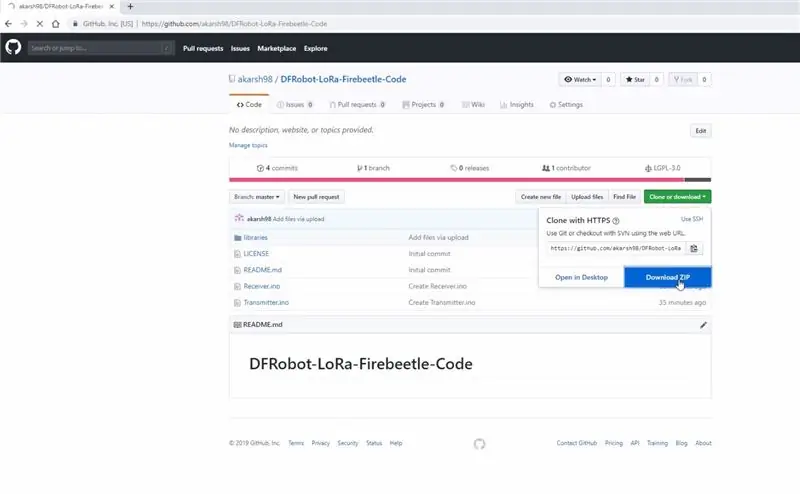
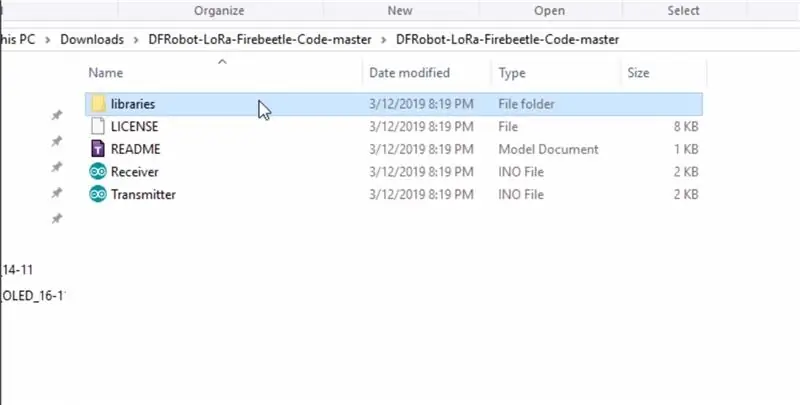
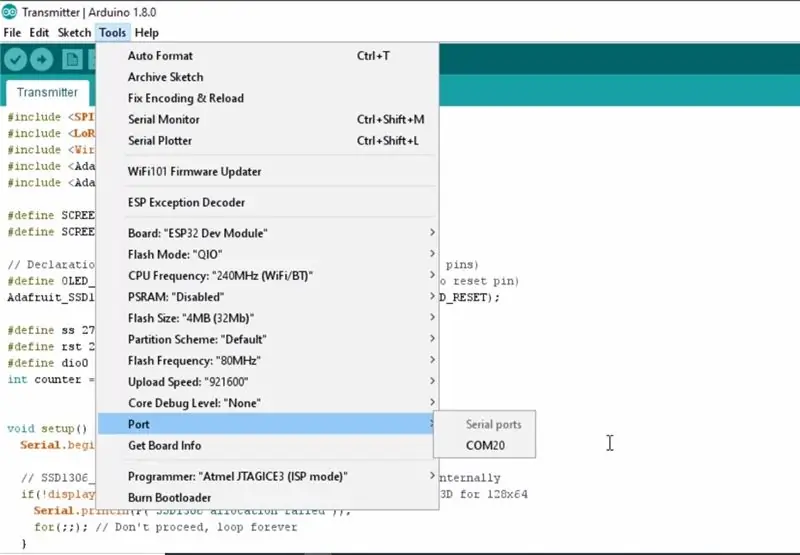
Stiahnite si úložisko GitHub:
2. Extrahujte stiahnuté úložisko.
3. Skopírujte knižnice zo stiahnutého úložiska do priečinka Library v priečinku skici Arduino.
4. Otvorte skicu vysielača v Arduino IDE.
5. Prejdite na Nástroje> Doska. Vyberte príslušnú dosku, ktorú používate, v mojom prípade Firebeetle ESP32.
6. Vyberte správnu komunikáciu. port v časti Nástroje> Port.
7. Kliknite na tlačidlo nahrávania.
8. Keď je na karte hlásenie Hotovo, mali by ste zopakovať vyššie uvedené kroky s modulom prijímača a nahrať kód.
Krok 6: Hra s rádiom LoRa

Akonáhle je obom modulom dodaný výkon, OLED na vysielači začne zobrazovať odosielané číslo paketu, na druhej strane sériový monitor pripojený k prijímaču zobrazuje prijatý paket so silou signálu.
Odporúča:
ESP32 s modulom E32-433T LoRa-návod - Rozhranie LoRa Arduino: 8 krokov

ESP32 s modulom E32-433T LoRa-návod | Rozhranie LoRa Arduino: Hej, čo sa deje, chlapci! Akarsh tu od CETech. Tento môj projekt je prepojením modulu E32 LoRa od eByte, čo je vysokovýkonný 1-wattový transceiverový modul s ESP32 pomocou Arduino IDE. Pochopili sme fungovanie E32 v našej poslednej lekcii
Techniky priemyselného zapojenia robotov FTC - metódy a tipy: 4 kroky

Techniky priemyselného zapojenia robotov FTC - metódy a tipy: Mnoho tímov FTC sa pri nastavovaní elektroniky svojich robotov spolieha na základné techniky a nástroje zapojenia. Tieto základné metódy a materiály však nebudú postačovať na pokročilejšie požiadavky na zapojenie. Bez ohľadu na to, či váš tím používa pokročilejšie technológie
Správne zapojenie LED diód paralelného zapojenia série Vs: 6 krokov

Správne zapojenie LED diód paralelného zapojenia: V tomto návode hovoríme o diódach emitujúcich svetlo a o tom, ako ich môžeme pripojiť, ak máme viac jednotiek. Toto je jedna lekcia, ktorú by som chcel vedieť od začiatku, pretože keď som sa začal pohrávať s elektronickými obvodmi, postavil som niekoľko
Schéma zapojenia motora práčky: 6 krokov

Schéma zapojenia motora práčky: Na to, aby sme mohli zapojiť motor práčky alebo univerzálny motor, budeme potrebovať schému nazývanú schéma zapojenia motora práčky, ktorú je možné použiť na zapojenie tohto univerzálneho motora na striedavé alebo striedavé napätie 220 V rovnaký diagram
Jednoduché tapety používajúce fotografiu a miešanie vrstiev - návod pre Photoshop: 5 krokov

Jednoduché tapety s použitím fotografie a miešania vrstiev - návod pre Photoshop: Vytvorte vizuálne ohromujúcu tapetu pomocou jednoduchej techniky vo Photoshope. Ktokoľvek môže vytvoriť takú dobrú tapetu a je oveľa jednoduchšia, ako by ste si mohli myslieť! Najprv teda prejdite na položku Súbor > Novinka Nastavte šírku a výšku na pixely a nastavte na
